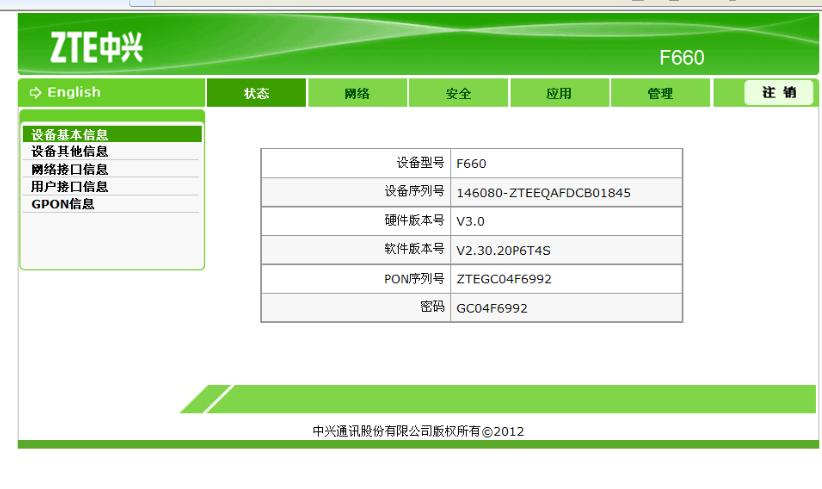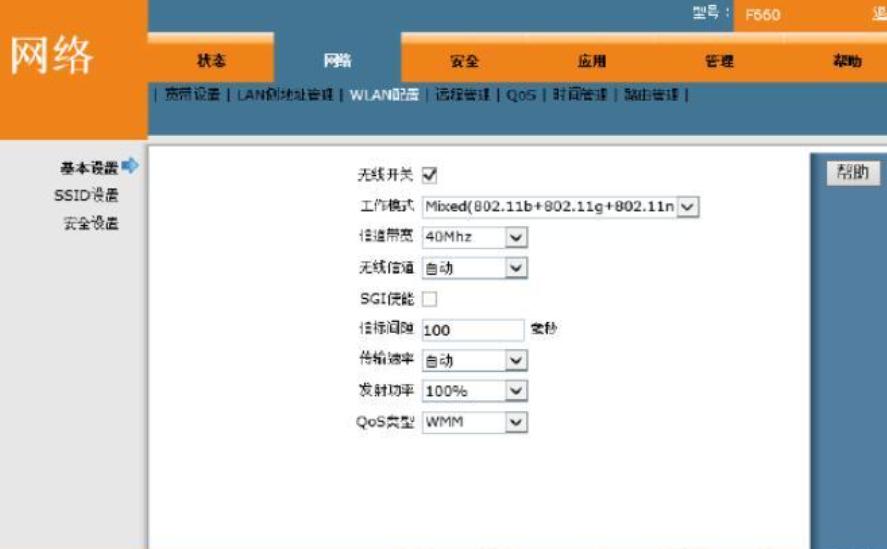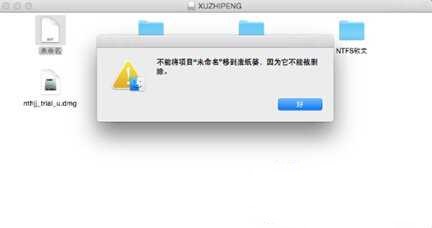F660路由器登录输入账号的步骤是连接网络、打开浏览器、输入路由器的IP地址、输入账号信息等。F660路由器是一款广泛应用于家庭和办公环境的小型无线网络设备。为了有效地管理和保护网络,用户需要了解如何输入路由器的管理账号。
一、F660路由器简介
F660路由器通常由互联网服务提供商(ISP)提供,作为家庭或办公室的网络接入设备。其功能不仅是提供网络连接,还包括网络安全管理、带宽分配等。
F660路由器的基本特性
1.
无线网络支持:支持Wi-Fi网络连接,提供便利的无线设备接入。
2.
多种连接接口:拥有多个以太网接口,可连接计算机、智能电视等设备。
3.
易于管理的用户界面:通过浏览器进行管理,界面友好。
二、F660路由器的管理账号
1. 默认账号信息
对于F660路由器,默认的管理账号通常是:
|
账号类型 |
默认用户名 |
默认密码 |
|
管理员账号 |
admin |
admin |
用户在首次使用路由器时,可以使用该默认账号进行访问。
2. 如何找到默认账号信息
·
设备说明书:说明书通常包含了设备的默认管理信息。
·
设备底部标签:许多路由器的背面或底部都有一个标签,上面印有管理账号信息。
·
联系服务提供商:若您无法找到默认信息,可以联系您的互联网服务提供商以获取帮助。
三、F660路由器登录步骤
1.
连接网络
确保您的计算机或手机已经连接到F660路由器的网络。
2.
打开浏览器
在计算机或手机上打开一个网页浏览器(如Chrome、Firefox、Safari等)
3.
输入路由器的IP地址
在地址栏中输入F660路由器的IP地址(通常是192.168.1.1或者192.168.0.1),然后按下Enter键。
4.
输入账号信息
在弹出的登录页面中,填写用户名和密码。若是第一次使用,默认输入“admin”和“admin”。
5.
点击登录
输入完毕后,点击“登录”按钮。如果信息正确,您将进入路由器的管理控制面板。
6. 登录界面示例
在登录界面,用户可以看到网络设置、无线设置、安全设置、登录注销等选项。
四、如何修改管理账号
1. 登录到路由器管理界面。
2. 找到“系统设置”或者“管理账户”选项。
3. 输入当前的密码(默认密码)。
4. 输入新密码并确认。
5. 保存设置。
五、常见问题解答
1. 我忘记了路由器的管理密码,怎么办?
如果您忘记了密码,可以尝试以下方式:
重置路由器:按住路由器的重置按钮,通常需要保持10秒钟或更长,直到指示灯闪烁。重置后,所有设置将恢复为默认值,包括管理账号密码。
查找说明书:部分路由器提供找回密码功能。
2. 如何避免网络安全问题?
·
定期更改密码:定期修改管理密码,以防止未授权访问。
·
启用防火墙:确保在路由器设置中启用内置防火墙。
·
更新固件:定期检查路由器的固件更新,以获取最新的安全补丁。
3. 怎么查看已连接设备?
登录到管理界面后,查找“连接设备”或“DHCP租约”选项,可以看到所有已连接设备的列表。
了解如何输入F660路由器账号,对于用户管理和保护家庭或办公室网络至关重要。本文提供了详细的步骤和常见问题解答,帮助用户顺利登录并进行安全设置。希望通过本文的指引,能够让您更安全、更有效地使用F660路由器。
重要知识点总结
|
知识点 |
说明 |
|
默认账号信息 |
admin / admin |
|
登录步骤 |
连接网络 -> 打开浏览器 -> 输入IP地址 -> 登录 |
|
修改管理账号密码 |
进入管理界面 -> 系统设置 -> 修改密码 |
|
常见问题 |
忘记密码、网络安全建议、查看已连接设备信息 |